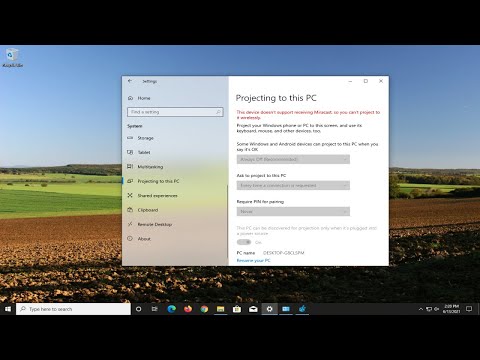Kartais bendraujant tekstinėmis žinutėmis sunku atskirti žodžius ir akcentus. Kadangi pagrindinėje „Android“išmaniųjų telefonų klaviatūroje yra tik JAV abėcėlė, sunku įvesti ispaniškus žodžius, prancūziškus žodžius ar kitus žodžius, kuriems reikia kirčių. Jei norite būti tikslesni, naudokite išmaniąją klaviatūrą: ji leis „Android“įrenginyje rašyti akcentais.
Žingsniai
1 dalis iš 3: Išmaniosios klaviatūros atsisiuntimas

Žingsnis 1. Atidarykite „Google Play“parduotuvę
Norėdami atidaryti programą, „Android“pagrindiniame ekrane arba programų stalčiuje palieskite „Play“parduotuvės piktogramą. „Google Play“parduotuvė yra „Android“programų parduotuvė, kurioje galite atsisiųsti įvairių tipų programinės įrangos, skirtos „Android“įrenginiui.

2 veiksmas. Ieškokite „Smart Keyboard“programos
Pasirinkite padidinamojo stiklo piktogramą viršutiniame dešiniajame „Google Play“ekrano kampe ir paieškos teksto lauke įveskite „Išmanioji klaviatūra“. Norėdami pradėti ieškoti, planšetinio kompiuterio klaviatūroje palieskite klavišą „Enter“. Išmanioji klaviatūra turėtų būti rodoma paieškos rezultatų sąrašo viršuje.
Galite atsisiųsti dvi „Smart Keyboard“versijas: „Trial“ir „Pro“. „Trial“siūlo pagrindines klaviatūros funkcijas, o mokama „Pro“versija turi daugiau išankstinių nustatymų, kuriuos galite patobulinti ir pritaikyti. Galite pasirinkti atsisiųsti bet kurį iš jų

Žingsnis 3. Atsisiųskite ir įdiekite programą
Norėdami atidaryti santrauką, sąraše pasirinkite „Smart Keyboard“. Bakstelėkite mygtuką „Įdiegti“, kurį pamatysite šiame ekrane, ir bakstelėkite „Sutikti“ekrane „Leidimai“, kuris pasirodys, kad akimirksniu atsisiųstumėte ir įdiegtumėte programą „Android“.
2 dalis iš 3: Išmaniosios klaviatūros įgalinimas

Žingsnis 1. Atidarykite „Android“įrenginio nustatymus
Bakstelėkite programą su krumpliaračio piktograma, kurią matote įrenginio pagrindiniame ekrane arba programų stalčiuje, kad atidarytumėte jos nustatymus. Čia galite valdyti ir tinkinti visas „Android“pasiekiamas funkcijas ir parinktis.

Žingsnis 2. Nustatymų ekrane pasirinkite „Kalba ir įvestis“
Čia galite peržiūrėti visas susijusias įvesties metodų parinktis. Naujesnėse „Android“operacinėse sistemose („Jelly Bean“ir naujesnėse versijose) šią parinktį rasite „Mano įrenginys“.

Žingsnis 3. Įjunkite išmaniąją klaviatūrą
Kalbos ir įvesties ekrane pamatysite parinktį „Klaviatūra ir įvesties metodai“. Turėtumėte pamatyti „Smart Keyboard“, pateiktą žemiau šios parinkties. Tiesiog bakstelėkite „Išmanioji klaviatūra“sąraše arba pažymėkite varnelę šalia jos pavadinimo, kad ji taptų numatytąja „Android“klaviatūros programa.
3 dalis iš 3: Rašymas naudojant kirčius

Žingsnis 1. Atidarykite pranešimų programą
Pradiniame ekrane palieskite programą „Žinutės“ir pradėkite kurti naują pranešimą arba atsakyti į temą.
Kai atidarysite pranešimų kūrėją, „Smart Keyboard“turėtų automatiškai pasirodyti

Žingsnis 2. Įveskite su kirčiais
Paspauskite raidę, kurią norite įvesti, ir palaikykite ją bent dvi sekundes. Bus rodomas tos raidės akcentų sąrašas. Bakstelėkite akcentą, kurį norite naudoti, ir jis bus pridėtas prie jūsų rašomo pranešimo.
Padarykite tai kiekvienai kirčiuotai raidei

Žingsnis 3. Rašykite su akcentais, kur tik norite
Išmanioji klaviatūra gali būti naudojama ne tik su tekstiniais pranešimais, bet ir su kitomis „Android“programomis, nes ji iš esmės pakeičia jūsų įrenginio klaviatūros programą. Galite rašyti kirčiuodami kalbėdami „Facebook“arba ieškodami konkretaus žodžio naršydami internete naudodami naršyklę mobiliesiems.